英雄联盟窗口模式设置方法一
1、开始游戏,进入游戏对局;2、在键盘上按esc这个按键,就会出来一个对话框,如下图,然后找到视频点击进入。
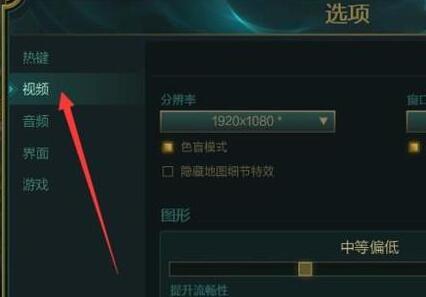
3、此时右边就有一个窗口模式,然后你点击开,有三个选择,然后找到窗口;
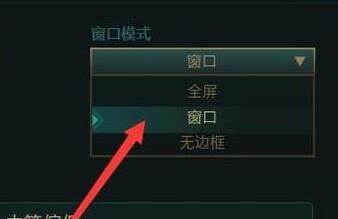
4、选定之后再在下面的确定栏中选择确定即可切换成窗口模式,会卡一下等待一会即可!
英雄联盟窗口模式设置方法二
1、比如小编使用wegame登录游戏的,那么在wegame左侧英雄联盟单击右键,选择【辅助设置】;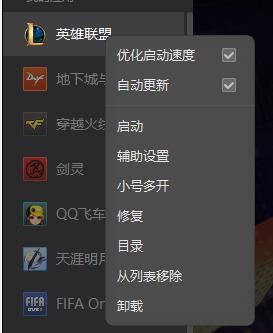
2、在左侧点击【其他辅助】,在右侧启动模式后面下拉菜单选择【窗口】,点击应用 就可以了!
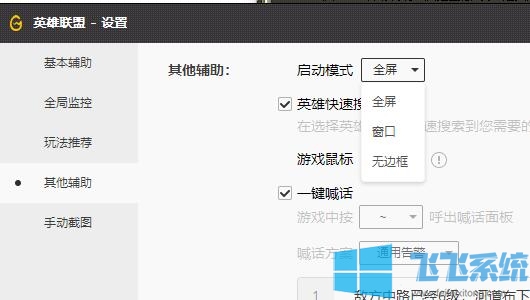
以上便是深度系统给大家介绍的英雄联盟窗口模式设置方法~
分享到: